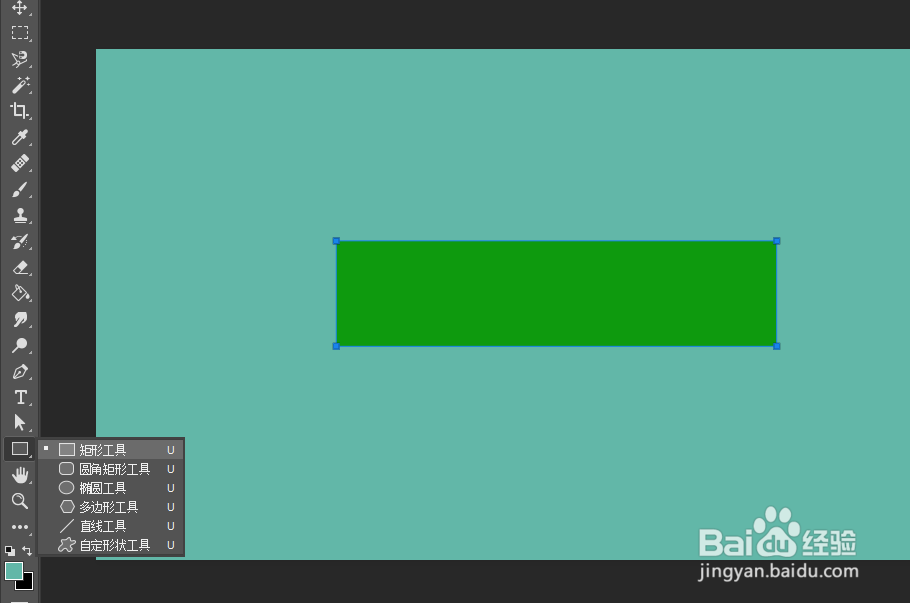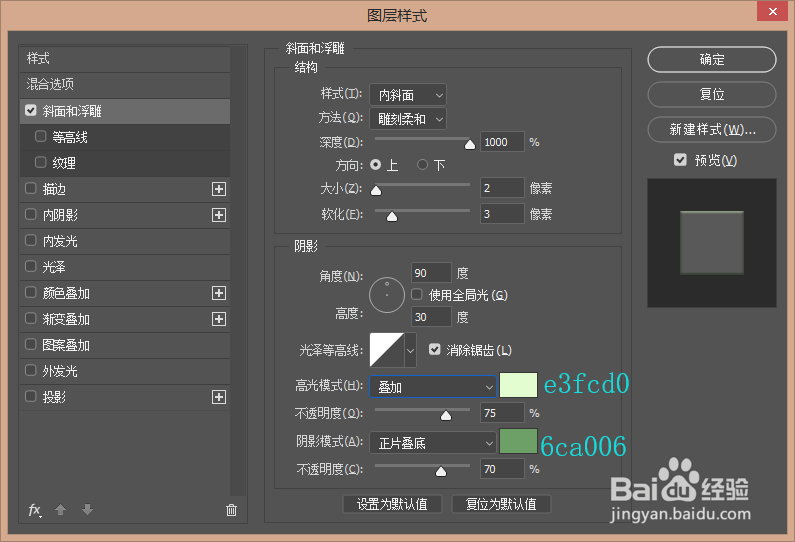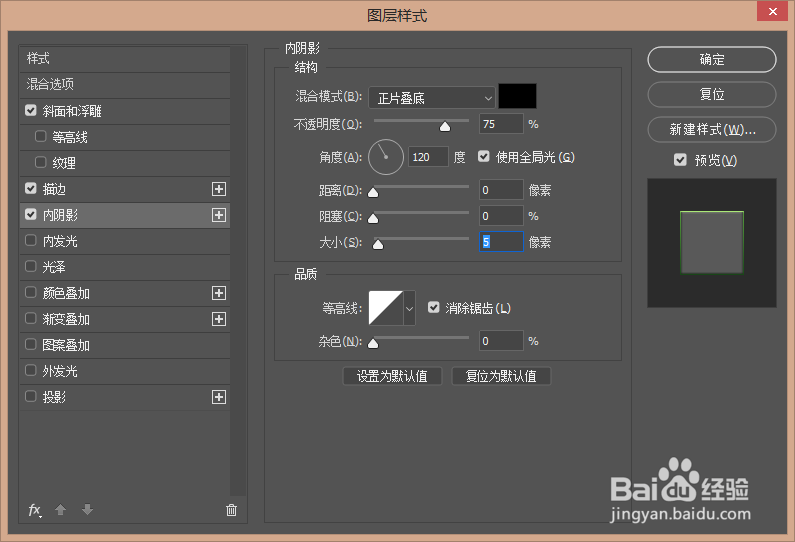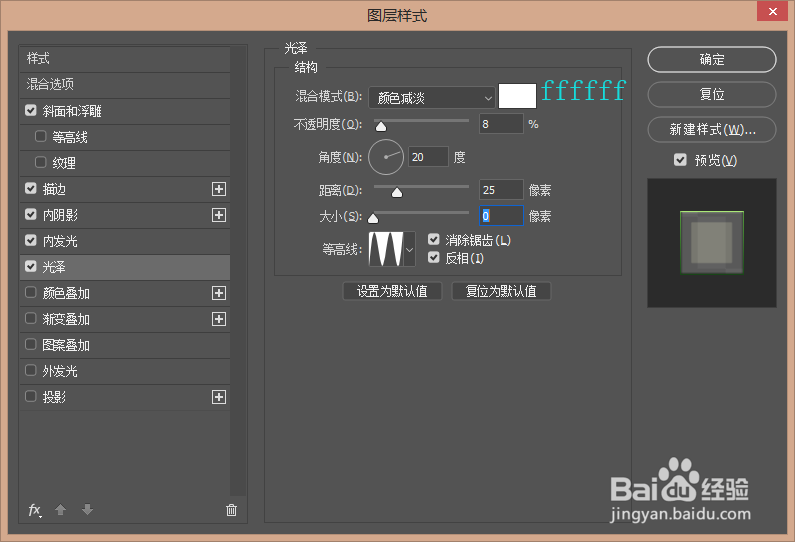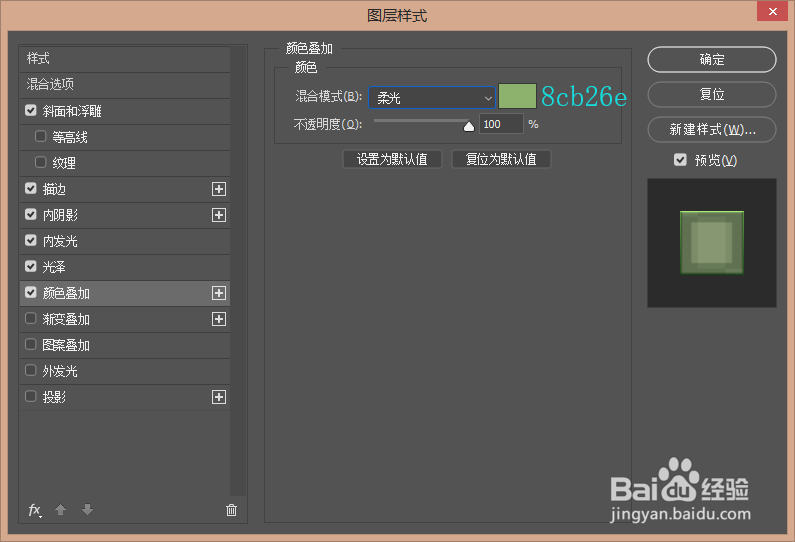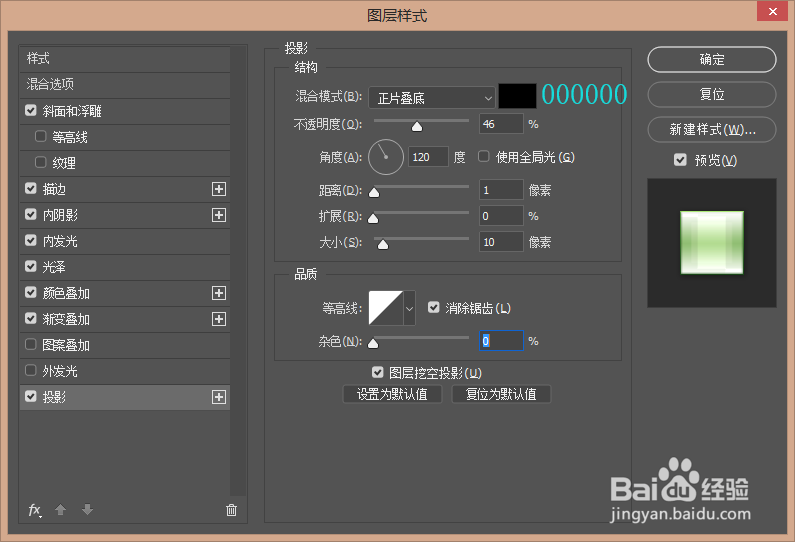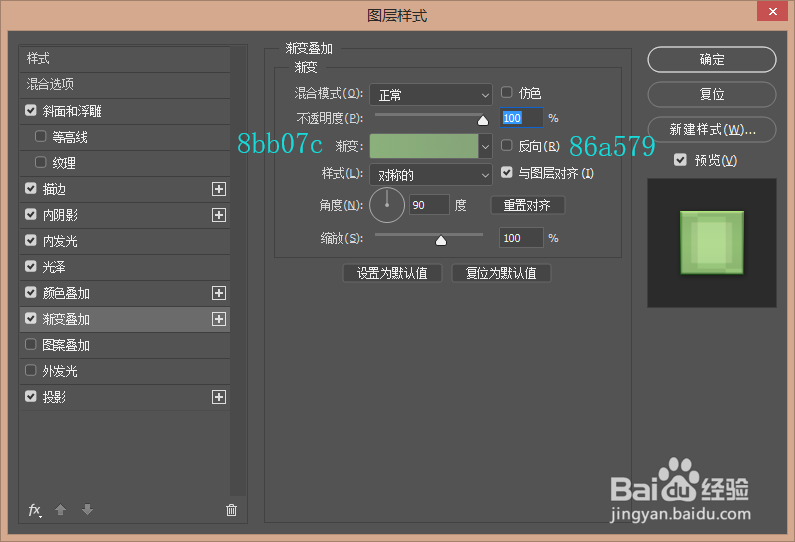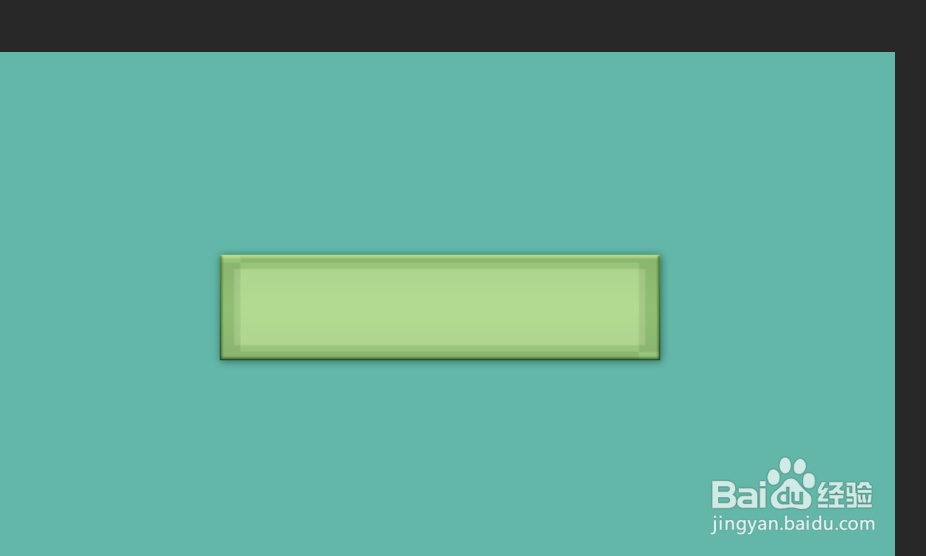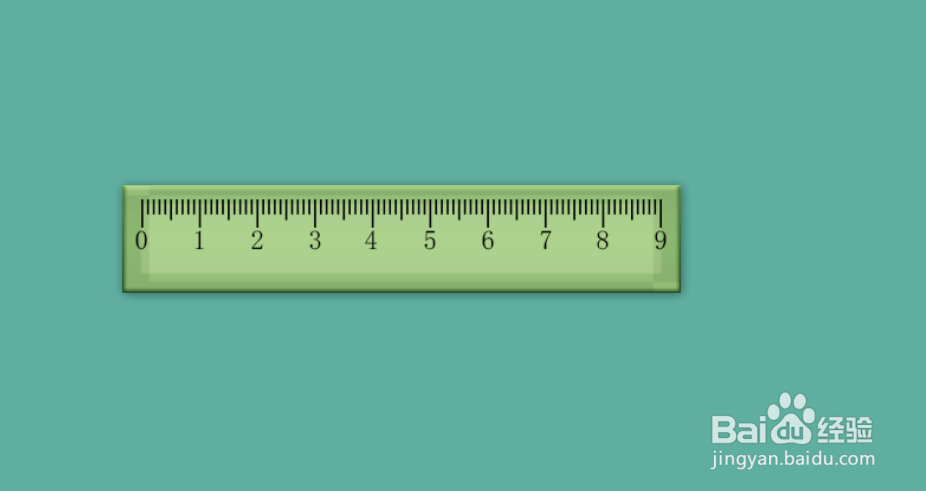用Photoshop的图层样式制作尺子
1、新建一个文档,大小随意
2、用矩形工具画一个长方形
3、双击矩形图层打开图层样式,选择斜面和浮雕
4、选择描边,数值差不多如图就行
5、选择内阴影
6、选择内阴影
7、选择内发光
8、选择光泽
9、选择颜色叠加
10、选择投影
11、选择渐变叠加,最后确定就完成底座了!
12、得到这样的效果
13、用矩形工具画" I "然后输入数字就行了!
声明:本网站引用、摘录或转载内容仅供网站访问者交流或参考,不代表本站立场,如存在版权或非法内容,请联系站长删除,联系邮箱:site.kefu@qq.com。
阅读量:24
阅读量:72
阅读量:24
阅读量:61
阅读量:91